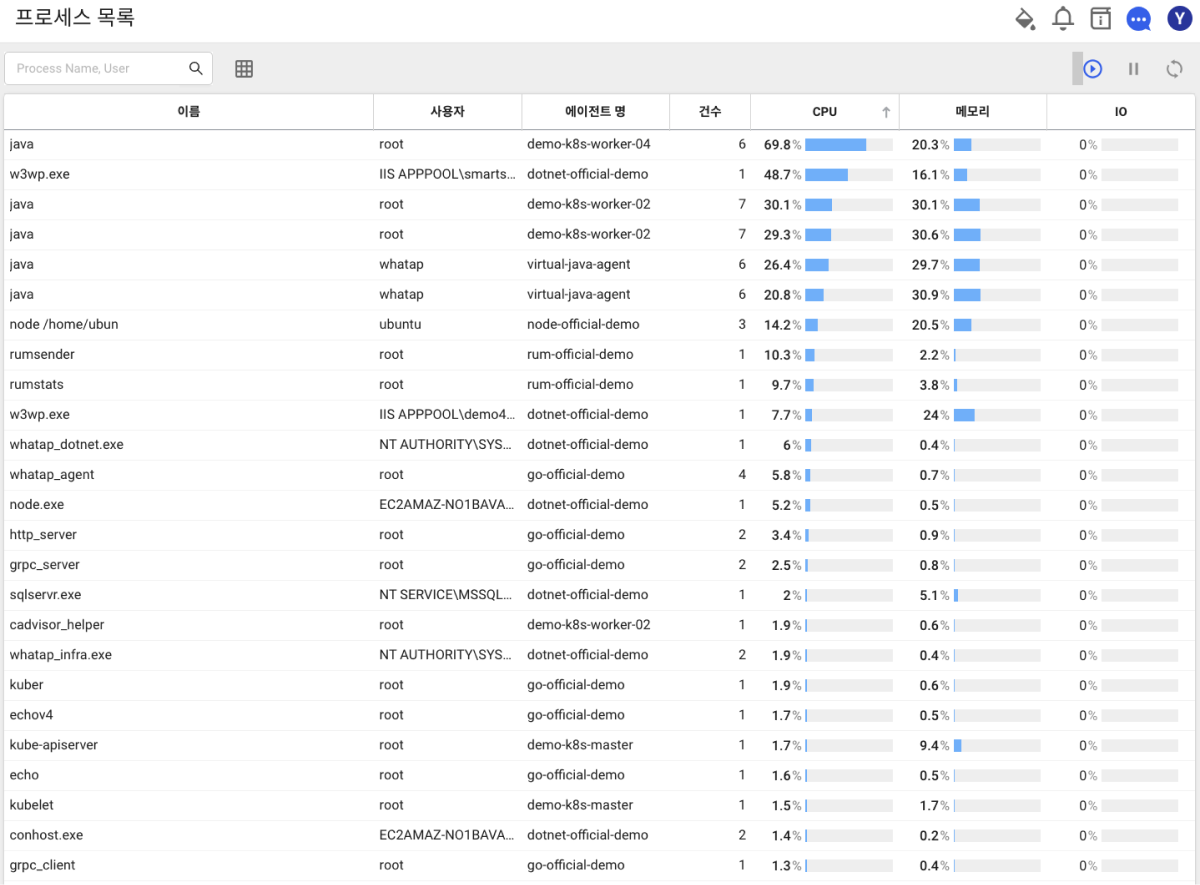리소스 보드
홈 화면 > 프로젝트 선택 > 대시보드 > 리소스 보드
와탭 모니터링 서비스 초기 화면에서 프로젝트를 선택한 다음 프로젝트 메뉴 하위에 대시보드 > 리소스 보드를 선택하세요.
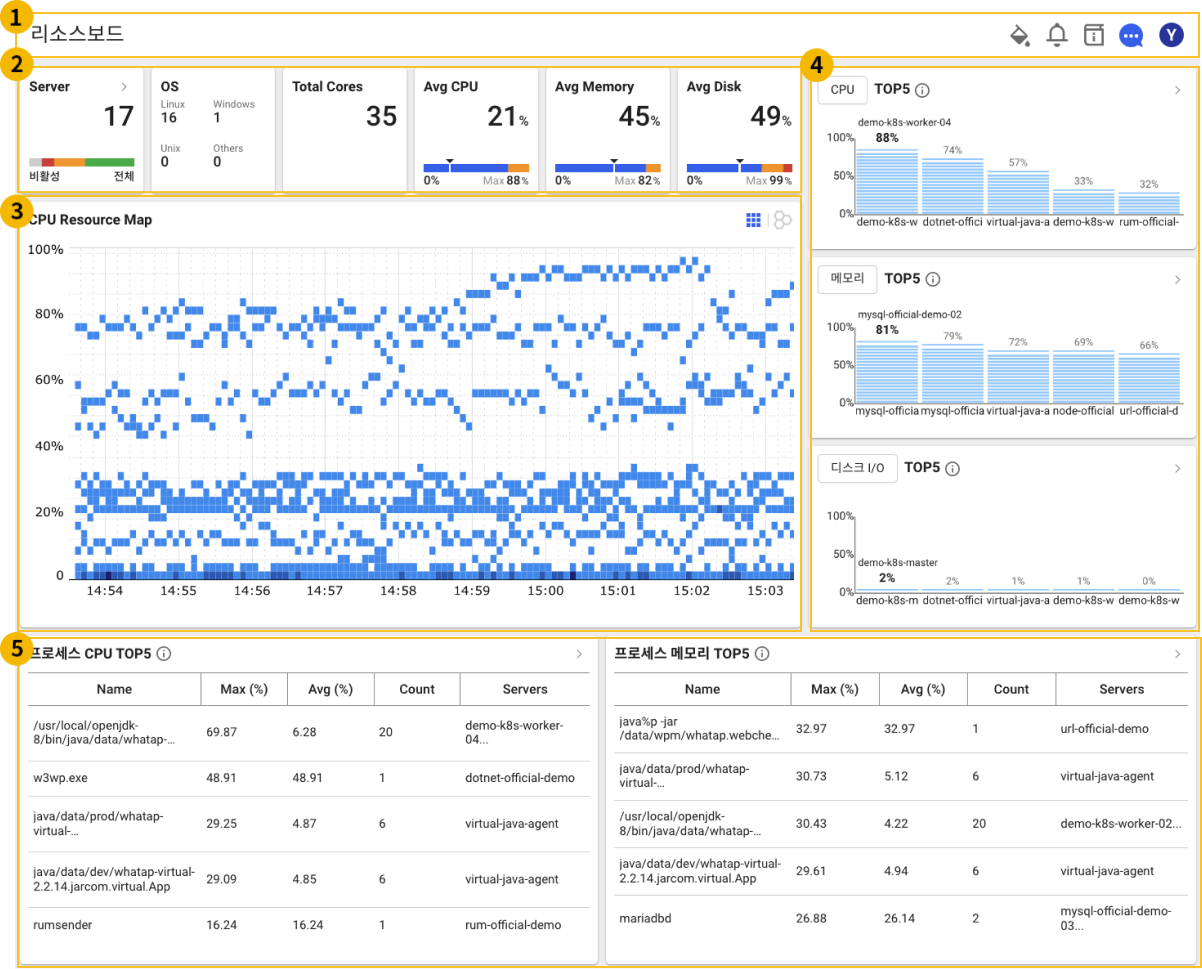
리소스 보드에서 하나의 프로젝트에 등록된 모든 서버를 모니터링할 수 있습니다.
프로젝트 내 모든 서버의 요약 정보와 실시간 자원 사용량의 변화를 확인할 수 있는 CPU Resource Map을 제공합니다. 전체 자원의 규모, CPU, 메모리, 프로세스의 사용률 Top 5를 보여줍니다. 리소스 보드를 통해 장애 상황을 즉시 인지하고 대응할 수 있습니다.
 고정 메뉴
고정 메뉴
테마: 현재 페이지의 테마를 변경할 수 있습니다. 기본값은 Light 모드입니다.
실시간 알림: 최근 발생한 이벤트를 확인할 수 있습니다. 토글 메뉴를 클릭해 브라우저 알림을 켜거나 끌 수 있습니다.
고객 지원: 온라인 고객 지원을 받을 수 있습니다.
- 프로필 아이콘: 가장 오른쪽에 위치한 아이콘을 선택하세요. 계정 관리, 조직 생성, 조직 관리, 사용자 언어를 선택할 수 있는 기능을 제공합니다.
 인포 패널
인포 패널
프로젝트에 등록된 전체 서버들에 대한 요약 지표들을 제공합니다. 10초 단위로 갱신됩니다.
-
Servers
전체 서버 수와 문제가 있는 서버의 수를 함께 제공합니다. 영역을 선택하면 서버 목록 페이지로 이동합니다.
-
예외 상태: 위험, 경고
-
정상 서버: 보통, 비활성
-
-
Total Cores
전체 서버들의 코어(vCPU) 합입니다.
-
Avg CPU
전체 서버들의 CPU 평균 사용량(%)입니다. 아래 게이지는 평균값, 최댓값, 최솟값을 나타냅니다.
-
Avg Memory
전체 서버들의 메모리 평균 사용량(%)입니다. 아래 게이지는 평균값, 최댓값, 최솟값을 나타냅니다.
-
Avg Disk
전체 서버들의 디스크 디바이스들의 평균 사용량(%)입니다. 아래 게이지는 평균값, 최댓값, 최솟값을 나타냅니다.
-
OS
프로젝트 내 linux와 windows 운영체제 수입니다.
 CPU Resource Map
CPU Resource Map
전체 서버들의 CPU 사용량을 나타내는 분포도입니다. 10분 동안의 데이터를 보여주고 10초 주기로 갱신됩니다. 셀 색상의 진하기는 해당 영역에 서버들의 자원 사용량이 많이 분포되어 있음을 의미합니다.
-
상세 정보 제공
셀 영역을 드래그하면 상세 정보를 제공합니다.
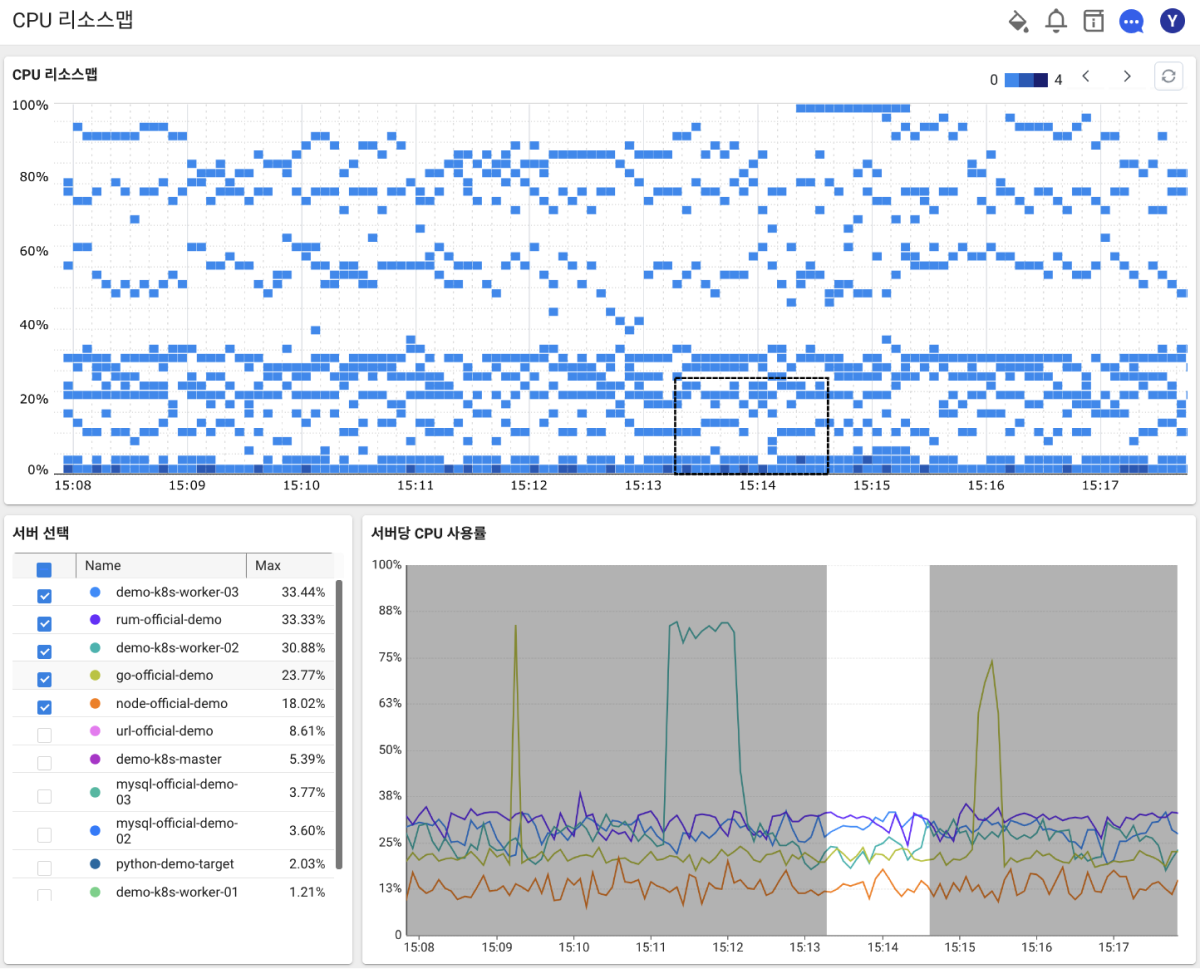
-
서버 목록은 범위에서 수집된 데이터의 최댓값을 기준으로 정렬됩니다.
-
기본 5개의 서버가 선택되어 있으며 선택된 서버들의 사용량 추이를 멀티 라인 차트로 제공합니다.
-
새로 고침 버튼을 수동으로 클릭하여 현재 시점의 데이터로 갱신이 가능합니다.
-
멀티 라인 차트
한 차트에 라인 여러 개가 보이는 차트입니다.
 리소스 이퀄라이저
리소스 이퀄라이저
CPU, Memory, Disk I/O, Disk IOPS의 항목에 대해 상위 5개 서버 목록을 실시간으로 보여줍니다.
예를 들어 Disk I/O(%) 지표는 5초 동안의 디스크 사용률을 보여줍니다. Disk I/O(%)가 80%를 넘으면 시스템 성능에 영향을 줄 수 있습니다. 기본 경고 값은 90%입니다. Disk I/O(%)가 100% 라면 디스크가 쉬지 않고 일하고 있다는 의미입니다.
-
이퀄라이저 차트 영역을 선택하면 대상 서버 상세 페이지로 이동합니다.
-
버튼을 선택하면 리소스 이퀄라이저 페이지로 이동합니다. 전체 서버에 대한 실시간 사용량을 볼 수 있습니다.
 Process Top 5
Process Top 5
CPU, Memory의 최대 점유율 기준으로 상위 5개의 프로세스 목록을 제공합니다. 버튼을 선택하면 다음과 같이 전체 서버에 대한 프로세스 목록을 확인할 수 있습니다.